De följande orsaken kan övervägas.
Lösningar
Klicka på Utskriftskö på fliken Underhåll för skrivardrivrutinen.
Om skrivaren är frånkopplad eller väntande, rensar du inställningarna för frånkopplad och väntande på menyn Skrivare.
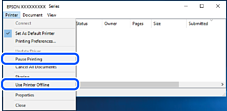
Lösningar
Kontrollera att en äkta skrivardrivrutin från Epson (EPSON XXXXX) är installerad. Om en äkta skrivardrivrutin från Epson inte är installerad, är de tillgängliga funktionerna begränsade. Vi rekommenderar att använda en äkta skrivardrivrutin från Epson.
Om du skriver ut en bild med stor datastorlek kan minnet i datorn ta slut. Skriv ut bilden med en lägre upplösning eller i en mindre storlek.
Om du har försökt med alla lösningar och problemet inte är löst, kan du försöka att avinstallera och sedan återinstallera skrivardrivrutinen.
En del problem kan lösas genom att uppdatera mjukvaran till den senaste versionen. Använd mjukvaruuppdateringsverktyget för att kontrollera mjukvarustatus.
Lösningar
Om nedanstående meddelande visas i skrivardrivrutinen ska du uppdatera skrivarens inbyggda programvara.
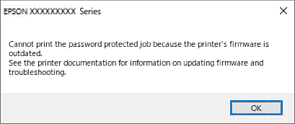
Om du av någon anledning inte kan uppdatera den inbyggda programvaran kan du fortsätta skriva ut med samma säkerhetsnivå som den gamla inbyggda programvaran.
För att skriva ut med en gammal inbyggd programvara gör du följande inställningar i skrivardrivrutinen.
Öppna fliken Alternativa inställningar i skrivaregenskaperna.
Klicka på Drivrutinsinställningar.
Välj Använd bakåtkompatibelt lösenord och klicka på OK.
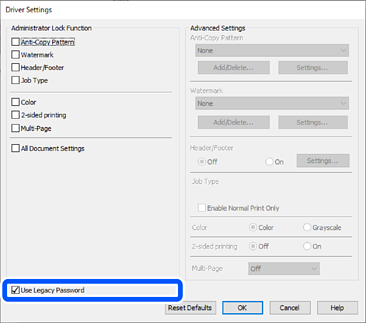
Lösningar
Klicka på EPSON Status Monitor 3 på skrivarens drivrutinsflik Underhåll och kontrollera sedan skrivarstatus. Du måste installera EPSON Status Monitor 3 för att aktivera denna funktion. Du kan hämta den från Epsons webbplats.
Lösningar
Klicka på Utskriftskö på fliken Underhåll för skrivardrivrutinen. Om onödiga data ligger kvar väljer du Avbryt alla dokument från menyn Skrivare.
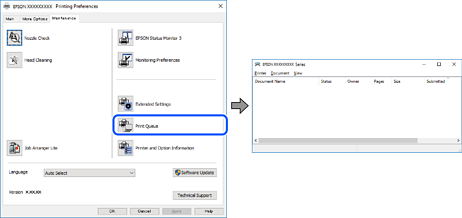
Lösningar
Högerklicka på skrivarikonen under Kontrollpanel > Visa enheter och skrivare (eller Skrivare, Skrivare och fax) och klicka sedan på Ange som standardskrivare.
Om det finns flera skrivare att välja mellan, se följande om hur du väljer rätt skrivare.
Exempel)
USB-anslutning: EPSON XXXX-serien
Nätverksanslutning: EPSON XXXX-serien (nätverk)
Om du installerar skrivardrivrutinen flera gånger kan kopior på skrivardrivrutinen skapas. Om kopior, såsom ”EPSON XXXX-serien (kopia 1)” skapas högerklickar du på den kopierade drivrutinsikonen och sedan klickar du på Ta bort enhet.
Lösningar
Klicka på Utskriftskö på fliken Underhåll för skrivardrivrutinen.
Kontrollera att skrivarporten är korrekt inställd som det visas nedan i Egenskaper > Port i menyn Skrivare.
USB-anslutning: USBXXX, nätverksanslutning: EpsonNet Print Port
Om du inte kan ändra porten väljer du Kör som administratör på menyn Skrivare. Om Kör som administratör inte visas, kontakta din systemadministratör.